Hvordan fikse Xbox One feilkode 0X80070BFA
Annen Nyttig Guide / / August 05, 2021
Hvis du er en Xbox One-spiller, kan du være klar over feilen 0x80070BFA, som oppstår når du prøver å laste mobilspill og spilllister fra Microsoft Store. Brukere har rapportert at de også har opplevd feilen mens de prøver å åpne EA-spill eller EA-tilgang.
Feilen oppstår vanligvis på grunn av serverproblemer. Men hvis du er overbevist om at problemet skyldes lokalt. Så er det første du bør gjøre å sjekke den offisielle Microsoft Server, statussiden. Der finner du informasjon om gjeldende serverstatus. Avhengig av region, hvis siden sier at serveren går gjennom et problem, er det eneste du kan gjøre å vente. Hvis du vil vite om noen rapporterer det samme problemet som du står overfor, kan du gå til EA Hjelp-siden.
Xbox One er en av de fineste videospillkonsollene der ute. Levert av Microsoft, har sikkert noen store feil. Imidlertid lar den deg spille spill av høy kvalitet som er tilgjengelige på Microsoft Store. Videre kan du nå også spille Steam eller PC-spill på Xbox One.

Innholdsfortegnelse
-
1 Hvordan fikser jeg Xbox One-feilkode 0X80070BFA?
- 1.1 Metode 1: Kontrollere den offisielle Microsoft Server-statusen
- 1.2 Metode 2: Sjekke offisiell EA Twitter-hjelpeside
- 1.3 Metode 3: Installere EA Access eller EA Sports App på nytt
- 1.4 Metode 4: Utføre tilbakestilling av fabrikken og motorsykling
- 2 Konklusjon
Hvordan fikser jeg Xbox One-feilkode 0X80070BFA?
Xbox One Error Code 0x80070BFA-feil bugger mange brukere. Hvis det er et serverproblem, er det ingen løsning på det. Det er imidlertid noen metoder du kan prøve hvis problemet er lokalt. Metodene vil bli nevnt nedenfor i detalj.
Metode 1: Kontrollere den offisielle Microsoft Server-statusen
Etter at du har konfrontert 0x80070BFA-feilen på Xbox One, er det første du bør gjøre å sjekke Offisiell Microsoft Server-statusside. Sjekk alle tjenestene og spillstatusen.

Hvis det er noe serverproblem, vil problemet bli nevnt der, og den estimerte tiden vil bli gitt for å fikse problemet av Microsoft. 0x80070BFA-feilen forårsaker spesielt på grunn av kritiske problemer i Xbox Live-serveren.
Metode 2: Sjekke offisiell EA Twitter-hjelpeside
Men hvis du har feilen, og det ikke er et gjeldende serverproblem, bør du sjekke EA Hjelp Twitter-side. Gå til siden og sjekk om andre brukere har det samme problemet, hvis du ikke ser andre brukere rapporterer, er det sannsynligvis et lokalt problem.

Imidlertid, hvis det er andre brukere som står overfor den samme feilen, så vent litt og se om serverproblemet er løst eller om det er lokalt. Sjekk EA Help-siden hvis du står overfor mens du prøver å starte EA Access- eller EA-spill.
Metode 3: Installere EA Access eller EA Sports App på nytt
Dine EA-spillfiler kan bli ødelagt på grunn av dataoverskriving eller på grunn av oppgraderingsprosessen. For å fikse mulige ødelagte filer er å utføre en installasjon på nytt. Videre vil reinstallering av EA-relaterte apper tilbakestille innstillingene og konfigurasjonene dine. Derfor vil den løse enhver konfigurasjon som forårsaket problemet.
Trinn 1) For det første trykker du på Xbox One-knappen på kontrolleren, åpner guide-menyen og går til Mine spill og apper.

Steg 2) Naviger til EA Access eller EA Sports app, trykk nå på Start knapp og velg Administrer app alternativ.
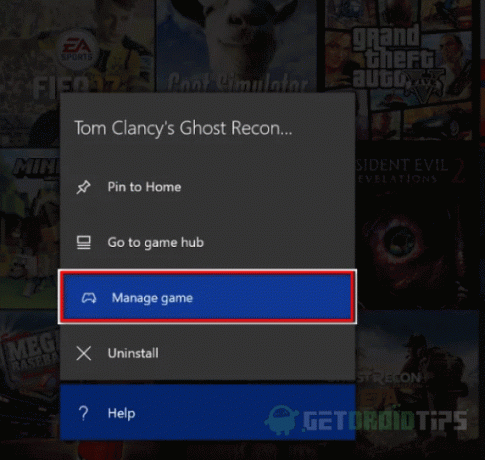
Trinn 3) Velg Avinstaller alle menyen på neste meny for å avinstallere baseprogrammet sammen med oppdateringer. Etter at spillet er avinstallert, åpner du Microsoft Store og laster ned appen, start nå appen og sjekk om feilen fortsatt vedvarer.
Metode 4: Utføre tilbakestilling av fabrikken og motorsykling
Hvis du ikke er sikker på å tilbakestille Xbox One, må du først utføre prosessen for motorsykling. Det er en enkel metode som renser opp RAM, midlertidige data og ekstra cache, noe som gir deg en ny oppstart.
Trinn 1) Slå på konsollen, sørg for at den ikke er i dvalemodus, og trykk på Xbox Power i 10 sekunder til den fremre LED-lampen er slått av.

Steg 2) Koble strømkabelen fra stikkontakten etter at konsollen er slått av. Du bør i det minste vente i opptil 30 sekunder, og deretter koble til strømkabelen.
Start konsollen. Hvis du ser en lang animasjon som varer i omtrent 10 sekunder, var prosessen med å sykle vellykket.
Prøv nå å starte spillet eller gjør oppgaven som forårsaket feilen. Det skal løses nå. Imidlertid, hvis feilen fortsatt vedvarer, må du utføre en tilbakestilling av fabrikken.

Trinn 3) Trykk på Xbox-knappen på kontrolleren din og gå til Alle innstillinger på guidemenyen. Nå under System-fanen, gå til Konsollinfo.
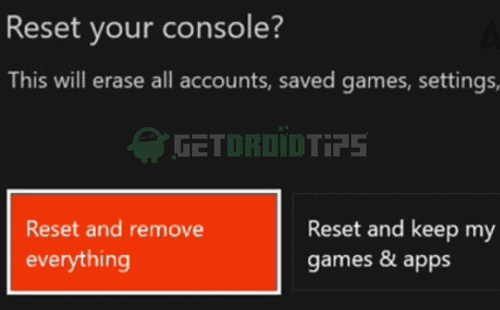
Trinn 4) Plukke ut tilbakestille konsollen fra Konsollinfo menyen, og velg på neste meny Tilbakestill og fjern alt for en hard tilbakestilling.
Men hvis du vil beholde spillene og appene dine, velger du Tilbakestill og behold spillene og appene mine alternativ. Når tilbakestillingsprosessen er fullført, må du starte Xbox på nytt. Gjenta oppgaven som forårsaket feilen, og sjekk om du fortsatt står overfor feilen.
Konklusjon
Jeg håper Xbox One feilkode 0X80070BFA blir løst i konsollen din etter å ha fulgt denne veiledningen. Problemet kan oppstå på grunn av flere faktorer som vi dekket ovenfor i artikkelen. I tilfelle teknisk assistanse, kommenter nedenfor. Vårt tekniske team hjelper deg på alle måter.
Redaktørens valg:
- Uheldigvis svevet på Tinder: Hvordan spole du tilbake på Tinder?
- Samsung TV-lyd fungerer ikke - Feilsøk guide
- Hvordan fikse Google Drive Feil ved oppretting av kopi
- Xbox må logge på Feilkode 0x803f9006: Er det en løsning?
- Slik registrerer du deg og spiller Xbox Project xCloud Preview-tester på Android og iOS
Rahul er en informatikkstudent med en stor interesse for fag- og kryptovalutaemner. Han bruker mesteparten av tiden på å skrive eller høre på musikk eller reise på usynlige steder. Han mener at sjokolade er løsningen på alle problemene hans. Livet skjer, og kaffe hjelper.


![Slik installerer du firmware på lager på Eachlink X3 Mini TV Box [Android 9.0]](/f/40bde175f56ee22d23b586861107ab4d.jpg?width=288&height=384)
